

By バーノン・ロデリック, Last updated: November 30, 2017
「iPhoneの連絡先を紛失して復元する方法は間違っていると思いますが、どうやらその連絡先を返す方法はありますか?
私はAppleの巨大なファンです。 私はデザインが大好きで、それを十分に得ることはできません。 私は、新しいiPhoneのための新しい立ち上げに並んでいる人々の一人です。 私は新しいものを箱から出して、物事が進むにつれて電話で楽しく過ごすという満足感が大好きです。 私は、新しい電話機に変更すると、ここでいくつかの番号が失われていることに気付きました。どうしてですか? "
Apple 製品はかなり素晴らしいです、iPhoneの商標デザインはかなり象徴的であり、ほとんどの人々は素早く一目でユニットを識別することができます。 実際にはAppleのファンがますます増えていて、新しいiPhoneが出てきているので、新しいモデルを手に入れようとする待ち行列は初日に長く狂ってしまいます。 ミニマリストデザインは、何百万人もの人々の心を勝ち取りました。そして、それは減速しているようには見えません。
もちろん、お客様のiPhoneでできることの数やアプリが成長し続けているにもかかわらず、当社のほとんどはまだそれを使って、友人、家族、ビジネスアソシエートなどに連絡しています。
お客様の携帯電話の連絡先が失われてしまった場合、お客様は縛られています。 だからこそ、当社のほとんどが、実際にiPhoneに重要な数字を入れて、必要に応じて追加を続けていくために時間がかかるのです。これは、遅くて厄介な仕事です。
しかし一方で、何か問題が起きた場合には、連絡先の数またはすべてを簡単に失うことがあります。 何がうまくいかないでしょうか? 次のいずれかを選択すると、頭を傷つける可能性があります。

iPhoneデバイスから連絡先の紛失や削除を回復する
パート1。 iPhoneで連絡先が失われた理由 パート2。 iCloudを使用して連絡先をバックアップする パート3。 FoneDog iOSデータ復元を介してiPhoneから連絡先を失われた回復パート4。 iCloudバックアップファイルから削除された連絡先を復元するパート5。 ビデオガイド:iPhoneで連絡先が失われた場合の回復方法
iPhoneでお客様の連絡先を失ういくつかの方法があります
偶然に削除する - お客様のiPhoneでアプリを使って遊んでいる子供がいるかもしれません。それに何も問題はありません。
お客様は1秒間離れて見て、ゲームの外の画面で彼らに戻ってきます。プロンプトは "すべて削除?"彼らを止めるために急いで、彼らは"有り"ボタンを押して、プロセスをキャンセルできるかどうかを確認しますが、それは遅すぎます。
iOSを変更する- Appleがオペレーティングシステムを改善し続けていることは素晴らしいことです。新しいiOSはますます良くなっています。
残念ながら、バックアップできずにエラーが発生した場合、突然データが失われる可能性があります。 これはめったに起こりませんが、全く不可能ではありません。
電話機のアップグレード 先に述べたように、新しいiPhoneが到着すると、次のiPhoneに移動し、データをバックアップして、連絡先の詳細がそこにあるかどうか、写真などを確認する人がいます。
誰がその権利を望んでいないのですか? しかし、ちょっと後で、お客様がここで2,3人の連絡先を見逃していることを理解しています、多分お客様は何か間違ったことをしましたか?
盗難または紛失した電話 - 誰にでも起こります。時には物事が盗まれることもあります。 そして悲しいことに、お客様は自分の電話を盗まれた人です。
バストしたiPhone- アップルの楽しさは、壊れたiPhoneよりも悲しい。
お客様に起こるとは思わないでしょうね。 しかし、それはやったと今お客様は壊れたiPhoneの不運な所有者です。
新しいモデルにアップグレードする前に誰かに電話をする必要がありますが、どうですか?
上記の原因が最も一般的ですが、おそらくユニークな理由がありますが、結局のところ、皆に共通点があります。データを取り戻す必要があります。 そして、少なくともお客様の検索はいくつかの結果をもたらしました。
ほとんどのiPhoneユーザーと同様に、iCloudを作成して情報をバックアップしました。 今すぐお客様の写真、メッセージ、連絡先などをすべて入れる場所があります。 お客様の情報を取得するには、以下の手順に従います。
1:設定"お客様のiPhoneでは、通常は最初の画面に表示されますが、どこかに移動していれば、どこにいるかを知る必要があります。
2:設定メニューでiCloudオプションを検索し、iCloud"オプションを使用して次の画面に進みます。
3:下にスクロールして "連絡先お客様の現在の問題です。
4:お客様は "接触"は現在オンになっています。スイッチをオフにしてください。すると、お客様は"私の電話を守る"、"私の電話から削除、 "および"キャンセル"選択"私の電話から削除これは、お客様のバックアップからすべての連絡先番号を回復した後、二重入力を避けるのに役立ちます。そうしないと、手動で削除する必要があります。
5:私の電話から削除"お客様は"連絡先をオフにする"、iPhoneは古いエントリの削除の進行をちょうど完了しています。
6:終了したら "連絡先"オプションをもう一度押すと、別の読み込み画面が表示され、連絡先を有効にする次のステップに進みます。
7:連絡先をチェックして連絡先があるかどうかを確認してください。

これは、すべての連絡先番号がiCloudにバックアップされていることを知っている場合に理想的です。そうしないと、次のオプションに進むことができます。
多くのバックアップがないので、おそらく唯一のオプションは、FoneDog iOSデータ復元プログラムをダウンロードすることです。
挽き目 FoneDog iOSデータ復元 プログラムは、適切なバックアップがないにもかかわらず、必要な情報をすばやく効率的にリカバリできるように作成されています。 FoneDog iOSデータ復元プログラムは、これをどうやって聞くことができますか?
シンプルで、お客様のiPhoneの不足している連絡先の詳細を回復するために、以下の手順に従ってください。
FoneDog iOS Data Recoveryをお客様のiPhoneに接続しておいたコンピュータまたはラップトップにダウンロードすると、この方法で簡単に処理を続けることができます。
それから、iPhoneをコンピュータやラップトップに差し込みます。問題を避けるため、iPhoneに付属のオリジナルのコードを使用することを強くお勧めします。

FoneDog iOSデータ復元の実行とコンピュータの接続 - Step1
FoneDog iOSデータ復元を実行し、最初のオプションをクリックして "iOSデバイスから復元する"を押し、"スキャンの開始"オプション。
これは、FoneDog iOS Data Recoveryがデータを見つけるためにどれだけ多くの情報を調べなければならないかによって決まります。
スキャン中に予期しないエラーが発生しないように、コンピュータを突然離しないように注意してください。
先に進む前に、数分待ってください。

お客様のデバイスをスキャンする - Step2
今度はお客様が選択できるかなりのオプションが与えられます。 メッセージ、写真などから選択できます。
今のところ、連絡先"それがFoneDog iOS Data Recoveryをダウンロードした主な理由です。
検索 "連絡先読んだり読んだりするかを選んで "回復する."
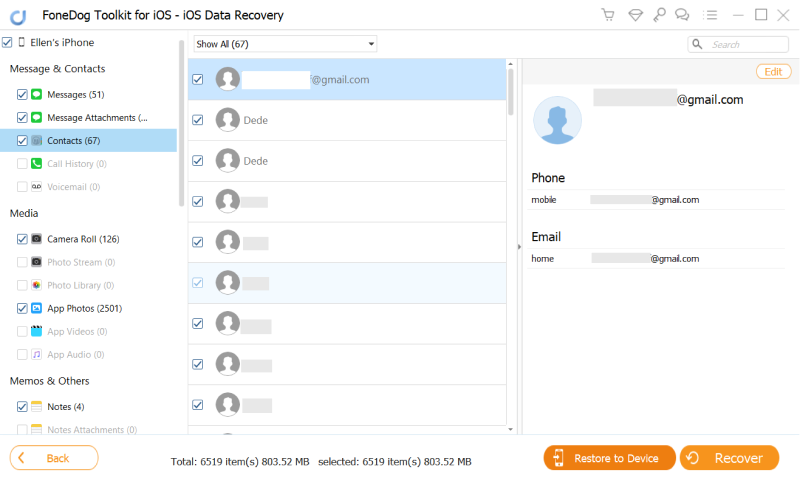
iPhoneデバイスから連絡先を失う - Step3
安全にコンピュータやラップトップからお客様のiPhoneを切断します。そしてお客様はお客様の欠けている連絡先を戻すことで完了です。 それほど難しいことではなく、お客様のiPhoneを無作為に失うことを心配することなく、積極的にiPhoneを使用し続けることができます。
お客様はいくつかのオプションがあります FoneDog iOSデータ復元 最後のオプションは上記の項目を組み合わせたものです。
上記と同じですが、FoneDog iOS Data Recoveryをダウンロードして、適切なコンピュータまたはラップトップにインストールしてください。
強力なヒントは、これまでに使用していた以前のコンピュータやラップトップを使用することです。そのため、以前はお客様のiPhoneと実際にやりとりしていて、多くの問題はありません。
」を選択しますiCloud Backupから復元するこれは2番目のオプションです。新しい画面が表示され、iCloudアカウントにサインインすることができます。
お客様のユーザー名とパスワードを入力するだけで、お客様は金色になるはずです。

iCloudにサインインし、iCloudバックアップファイルからRecoverを選択する - 1
入力するとすぐにスキャンが終了するまでに時間が必要ですが、iCloudのバックアップの詳細を探すのに数秒または数分を要します。
これで、どのiCloudバックアップを使用するかを選択するオプションが表示されます ダウンロード。 理想的には、それは最新のものでなければなりません。それはお客様の詳細の大部分または少なくともお客様が持つ可能性のある最新の情報でなければなりません。

ダウンロードしたい連絡先をダウンロードする - 2
どのアイテムを復元するかを選択し、もう一度焦点を当てましょう:連絡先もう一度スキャンプロセスが終了するのを待ちます。
データを調べて、どの連絡先を元に戻すかを決定できるようになりました。
どの連絡先を復元するかを選択し、をクリックします。 回復する。 その情報を保存するコンピュータまたはラップトップ上の場所を選択します。
そして今、お客様はFoneDog Toolkitのおかげでお客様の連絡先の詳細を回復することができたことで終わりました iOSデータ復元.

iPhoneから連絡先を失ってからPCにリカバリする - 3
関連ガイド:
データを失うことなくiPhoneの回復 - 問題ありません
最新のiOSアップデート後に紛失した写真を復元する方法
コメント
コメント
人気記事
/
面白いDULL
/
SIMPLE難しい
ありがとうございました! ここにあなたの選択があります:
Excellent
評価: 4.6 / 5 (に基づく 92 評価数)